现在大部分电脑都是win10系统,有些新用户不知道怎么新建磁盘分区,接下来小编就给大家介绍一下具体的操作步骤。
具体如下:
-
1. 首先第一步鼠标右键单击【此电脑】图标,在弹出的菜单栏中根据下图箭头所指,点击【管理】选项。
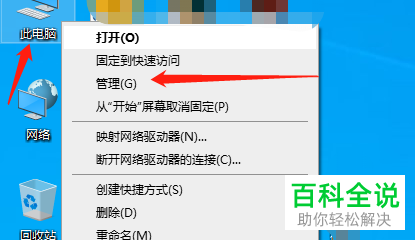
-
2. 第二步打开【管理】窗口后,根据下图箭头所指,依次点击【存储-磁盘管理】选项。

-
3. 第三步在右侧页面中,鼠标右键单击需要分区的磁盘,在弹出的菜单栏中根据下图箭头所指,点击【压缩卷】选项。
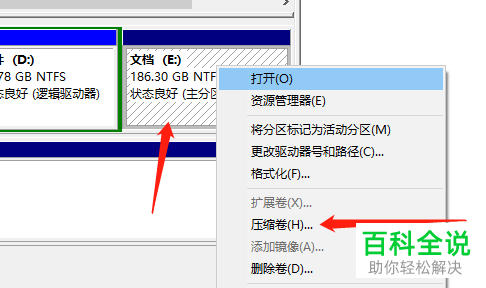
-
4. 第四步打开【压缩】窗口后,根据下图箭头所指,按照需求输入压缩空间量,接着点击【确定压缩】选项。
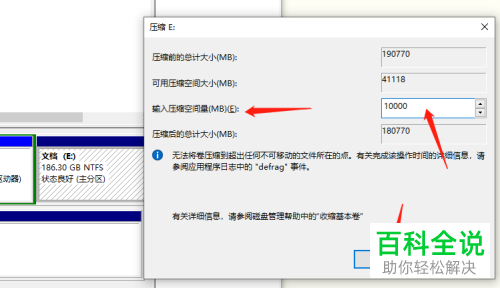
-
5. 第五步根据下图箭头所指,即可显示未分配磁盘。
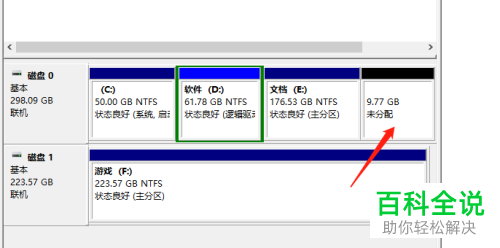
-
6. 第六步鼠标右键单击磁盘,在弹出的菜单栏中根据下图箭头所指,点击【新建简单卷】选项。

-
7. 最后在弹出的窗口中,根据下图箭头所指,按照提示新建分区即可。
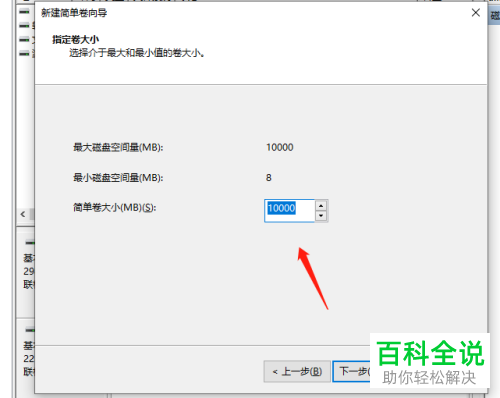
-
以上就是win10系统怎么新建磁盘分区的方法。
